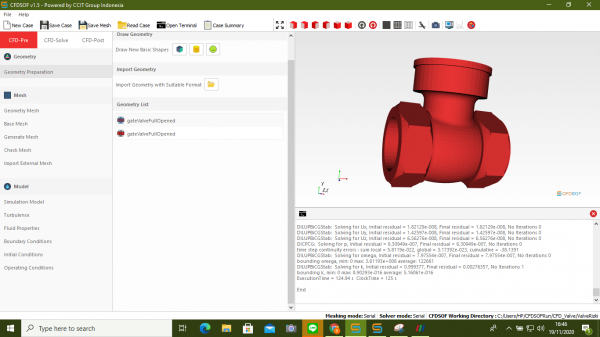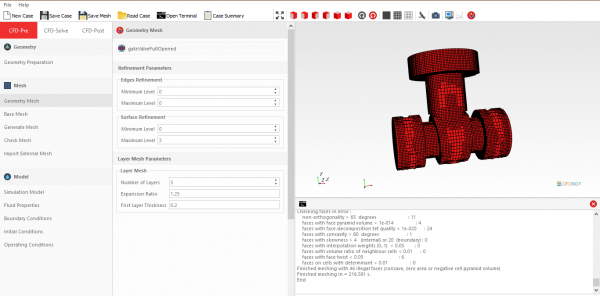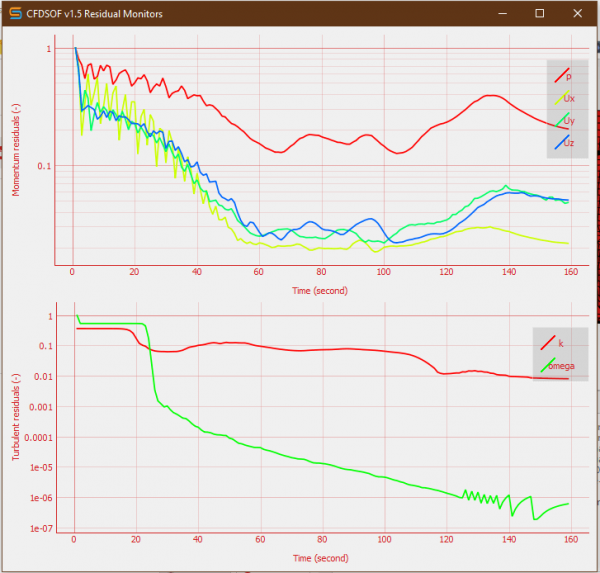Difference between revisions of "Valve-Rizki Ramadhan"
(→Pertemuan 1) |
(→Pertemuan 1) |
||
| Line 65: | Line 65: | ||
1. Pertama, buka aplikasi CFDSOF dan buat case baru.<br/> | 1. Pertama, buka aplikasi CFDSOF dan buat case baru.<br/> | ||
2. Kemudian masukkan bentuk geometri valve yang telah dibuat dalam format .stl. <br/> | 2. Kemudian masukkan bentuk geometri valve yang telah dibuat dalam format .stl. <br/> | ||
| − | 3. Cek ukuran geometri apakah sudah sesuai atau belum, ubah skala pada geometri jika ukurannya terlalu besar atau terlalu kecil. [[File:sisfluRizkigeometri.png| | + | 3. Cek ukuran geometri apakah sudah sesuai atau belum, ubah skala pada geometri jika ukurannya terlalu besar atau terlalu kecil. [[File:sisfluRizkigeometri.png|600px|thumb|center]] |
4. Pada bagian base mesh, tentukan boundary condition pada box mesh boundaries.<br/> | 4. Pada bagian base mesh, tentukan boundary condition pada box mesh boundaries.<br/> | ||
5. Pada generate mesh, pastikan titik mesh location berada di dalam saluran valve tersebut, karena kita akan menganalisis aliran internal.<br/> | 5. Pada generate mesh, pastikan titik mesh location berada di dalam saluran valve tersebut, karena kita akan menganalisis aliran internal.<br/> | ||
6. Kemudian masuk ke geometry mesh dan ubah surface refinement menjadi 3. Fungsinya agar mesh yang dibuat lebih banyak dan hasil simulasi lebih akurat.<br/> | 6. Kemudian masuk ke geometry mesh dan ubah surface refinement menjadi 3. Fungsinya agar mesh yang dibuat lebih banyak dan hasil simulasi lebih akurat.<br/> | ||
| − | [[File:SisfluRizkiRefinement.png| | + | [[File:SisfluRizkiRefinement.png|600px|thumb|center]] <br/> |
7. Klik generate mesh dan pastikan mesh sudah baik.<br/> | 7. Klik generate mesh dan pastikan mesh sudah baik.<br/> | ||
8. Pada simulation model, pilih turbulance-RANS dan apply model.pilih turbulance model sst-kω.<br/> | 8. Pada simulation model, pilih turbulance-RANS dan apply model.pilih turbulance model sst-kω.<br/> | ||
9. Atur fluid properties.serta atur boundary condition, inlet dengan tipe velocity inlet sebesar 1 m/s, outlet dengan tipe outflow, dan yang lain stationary wall. <br/> | 9. Atur fluid properties.serta atur boundary condition, inlet dengan tipe velocity inlet sebesar 1 m/s, outlet dengan tipe outflow, dan yang lain stationary wall. <br/> | ||
10. Pada tab CFD-solve, run dengan 3000 iterasi/perhitungan. Tunggu hingga konvergen dan selesai.Akan tampil grafik residual seperti pada gambar<br/> | 10. Pada tab CFD-solve, run dengan 3000 iterasi/perhitungan. Tunggu hingga konvergen dan selesai.Akan tampil grafik residual seperti pada gambar<br/> | ||
| − | [[File:SisfluRizkiResidual.png| | + | [[File:SisfluRizkiResidual.png|600px|thumb|center]] <br/> |
Revision as of 07:12, 20 November 2020
Nama : Rizki Ramadhan Siregar
NPM : 1806233240
Mata Kuliah : Sistem Fluida 03
Pertemuan 1
Pada pertemuan pertama bapak Ahmad Indra menjelaskan tentang pressuredrop yang terjadi pada valve jika dialiri suatu fluida dengan menggunakan aplikasi CFDSOF.Disini Kita diberi tugas untuk mensimulasi pressuredrop yang terjadi pada T valve pada sistem perpipaan dengan fluida udara. Valve atau yang biasa disebut katup adalah sebuah perangkat yang mengatur, mengarahkan atau mengontrol aliran dari suatu fluida dengan membuka, menutup, atau menutup sebagian dari jalan alirannya.
Tipe-tipe valve:
- butterfly valve
- check valve
- gate valve
- globe valve
- ball valve
- needle valve
- diaphragm valve
- check valve
- safety valve
- pressure reducing valve
- trap valve
Fungsi dari valve sendiri antara lain adalah untuk:
1. Membuka atau menutup aliran
2. Mengatur jumlah aliran (Q)
3. Menghindari aliran balik (backflow)
Sebuah valve harus memiliki pressure drop seminim mungkin.
Setelah menyampaikan materi terkait valve, kami diberikan cara melakukan simulasi untuk menghitung nilai pressure drop menggunakan software CFD. CFD atau Computational Fluid Dynamics sendiri merupakan sebuah software yang dapat digunakan untuk mensimulasikan sebuah aliran fluida dengan menggunakan perhitungan analisis numerik.
Setelah diberikan pengetahuan dasar tentang software CFD, kami diberikan tutorial untuk mensimulasikan aluran pada valve yang terbuka penuh. Tujuan dari analisa ini adalah untuk mengetahui presure drop yang terjadi pada valve tersebut. Berikut adlah tahap-tahap yang kami lakukan untuk mensimulasikan aliran pada valve:
CFD tutorial mencari Pressure Drop pada Gate Valve
Proses simulasi pada intinya dimulai dengan memasukkan geometri serta properties fluida dan pada akhirnya melihat hasil iterasi pada third party tools yaitu ParaView
1. Pertama, buka aplikasi CFDSOF dan buat case baru.
2. Kemudian masukkan bentuk geometri valve yang telah dibuat dalam format .stl.
4. Pada bagian base mesh, tentukan boundary condition pada box mesh boundaries.
5. Pada generate mesh, pastikan titik mesh location berada di dalam saluran valve tersebut, karena kita akan menganalisis aliran internal.
6. Kemudian masuk ke geometry mesh dan ubah surface refinement menjadi 3. Fungsinya agar mesh yang dibuat lebih banyak dan hasil simulasi lebih akurat.
7. Klik generate mesh dan pastikan mesh sudah baik.
8. Pada simulation model, pilih turbulance-RANS dan apply model.pilih turbulance model sst-kω.
9. Atur fluid properties.serta atur boundary condition, inlet dengan tipe velocity inlet sebesar 1 m/s, outlet dengan tipe outflow, dan yang lain stationary wall.
10. Pada tab CFD-solve, run dengan 3000 iterasi/perhitungan. Tunggu hingga konvergen dan selesai.Akan tampil grafik residual seperti pada gambar